Rückgängig machen eines erledigten Auftrages
Christian schrieb am 05.07.2019
Hallo, gibt es die Möglichkeit einen als erledigt markierten Auftrag wieder rückgängig zu machen? Mir ist es jetzt bei der Rechnungserstellung leider schon ein paar mal passiert, dass ich auf die Falsche Bestellung geklickt habe und dabei dann die Lieferung eines anderen Monats versehentlich ausgebucht habe.
Ich konnte leider selbst noch nichts passendes dazu finden.
Ich konnte leider selbst noch nichts passendes dazu finden.
Daniek schrieb am 05.07.2019
Der korrekte Ablauf wäre:
1. Gutschrift für die Rechnung erstellen und dabei auch die Lagerbestände wieder hinzu buchen.
2. Den erledigten Auftrag duplizieren und alles wieder korrekt einstellen, z.B. das Auftragsdatum zurück datieren.
TIPP: Zum Duplizieren den Auftrag öffnen und mit rechter Maustaste auf den Vorgang klicken. Dann "Duplizieren als..." wählen.
1. Gutschrift für die Rechnung erstellen und dabei auch die Lagerbestände wieder hinzu buchen.
2. Den erledigten Auftrag duplizieren und alles wieder korrekt einstellen, z.B. das Auftragsdatum zurück datieren.
TIPP: Zum Duplizieren den Auftrag öffnen und mit rechter Maustaste auf den Vorgang klicken. Dann "Duplizieren als..." wählen.
Christian schrieb am 09.07.2019
Vielen Dank :-)
Christian K. schrieb am 09.01.2024
Hallo!
Ich würde diesen Beitrag gern noch einmal aufleben lassen bzw. etwas anpassen.
Ich habe einen Abgeschlossenen Auftrag mit erstellter Rechnung. Eine Zahlung wurde nicht gebucht, da in der RG ein Fehler war.
Ich habe daraufhin die Rechnung zu einer Gutschrift fortgeführt.
Nun habe ich zwei offene Posten (1x den offenen Rechnungsbetrag und 1x den offenen Gutschriftbetrag). Ich würde diese beiden gerne gegeneinander buchen, um das Kundenkonto "glatt zu ziehen", finde hierzu aber leider keine passende Möglichkeit.
Weder die Doku, noch die Suche im Forum konnte mir helfen.
Vielleicht habt ihr eine Idee?
Für Hilfe wäre ich dankbar.
Beste Grüße und eine schöne Zeit
Christian K.
Ich würde diesen Beitrag gern noch einmal aufleben lassen bzw. etwas anpassen.
Ich habe einen Abgeschlossenen Auftrag mit erstellter Rechnung. Eine Zahlung wurde nicht gebucht, da in der RG ein Fehler war.
Ich habe daraufhin die Rechnung zu einer Gutschrift fortgeführt.
Nun habe ich zwei offene Posten (1x den offenen Rechnungsbetrag und 1x den offenen Gutschriftbetrag). Ich würde diese beiden gerne gegeneinander buchen, um das Kundenkonto "glatt zu ziehen", finde hierzu aber leider keine passende Möglichkeit.
Weder die Doku, noch die Suche im Forum konnte mir helfen.
Vielleicht habt ihr eine Idee?
Für Hilfe wäre ich dankbar.
Beste Grüße und eine schöne Zeit
Christian K.
Hyreka schrieb am 09.01.2024
Um die Rechnung und Gutschrift gegeneinander zu buchen, verwenden Sie die Funktion Zahlung.
Markieren Sie in der Rechnungsübersicht einen der Belege des Kunden und klicken Sie auf den Button "Zahlung".
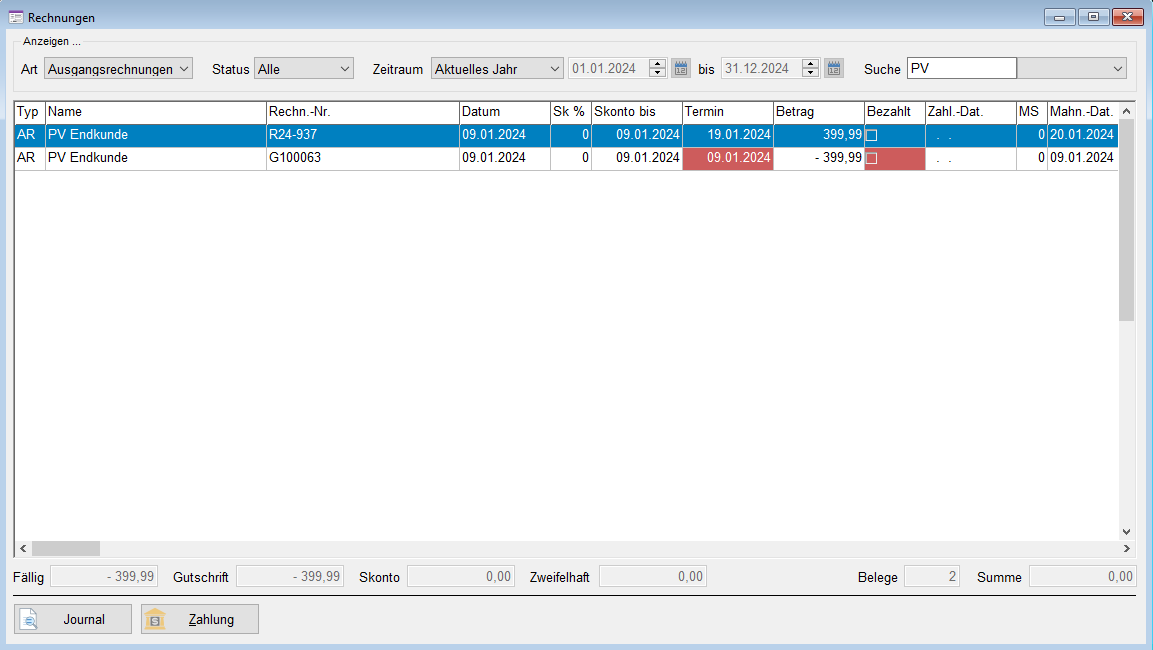
Im folgenden Fenster sollten Sie nun alle offenen Belege des Kunden sehen.
Markieren Sie mit gedrückter STRG-Taste beide Belege.
In dem Feld Summe, sollte nun der Wert 0,00 stehen, sofern sich die Beträge exakt aufheben, andernfalls die Differenz.
1. Wählen Sie in dem Dropdown Zahlung den Wert GS für Gutschrift aus
2. Setzen Sie das Datum auf den Tag der Gutschrift
3. Geben Sie als Betrag den Wert 0,00 ein
4. Bestätigen Sie mit Enter
Die Felder sollten nun grün werden und Sie können die Zahlung buchen.

Markieren Sie in der Rechnungsübersicht einen der Belege des Kunden und klicken Sie auf den Button "Zahlung".
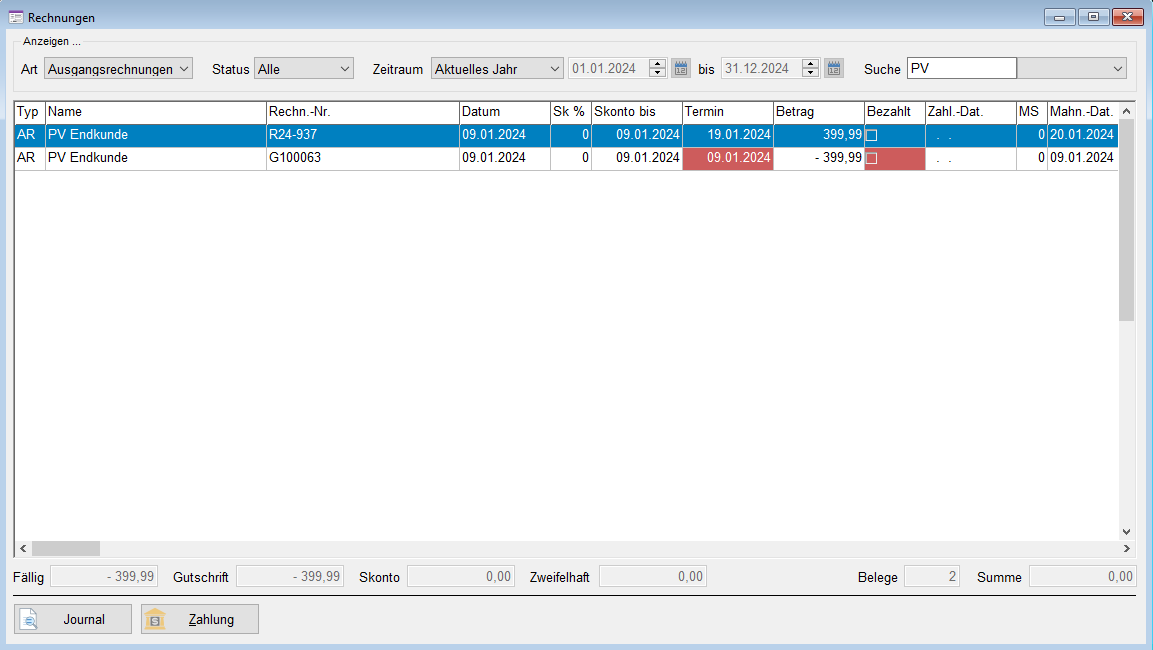
Im folgenden Fenster sollten Sie nun alle offenen Belege des Kunden sehen.
Markieren Sie mit gedrückter STRG-Taste beide Belege.
In dem Feld Summe, sollte nun der Wert 0,00 stehen, sofern sich die Beträge exakt aufheben, andernfalls die Differenz.
1. Wählen Sie in dem Dropdown Zahlung den Wert GS für Gutschrift aus
2. Setzen Sie das Datum auf den Tag der Gutschrift
3. Geben Sie als Betrag den Wert 0,00 ein
4. Bestätigen Sie mit Enter
Die Felder sollten nun grün werden und Sie können die Zahlung buchen.

Christian K. schrieb am 09.01.2024
Perfekt! Das hat genauso geklappt, wie beschrieben. Vielen Dank! :D


